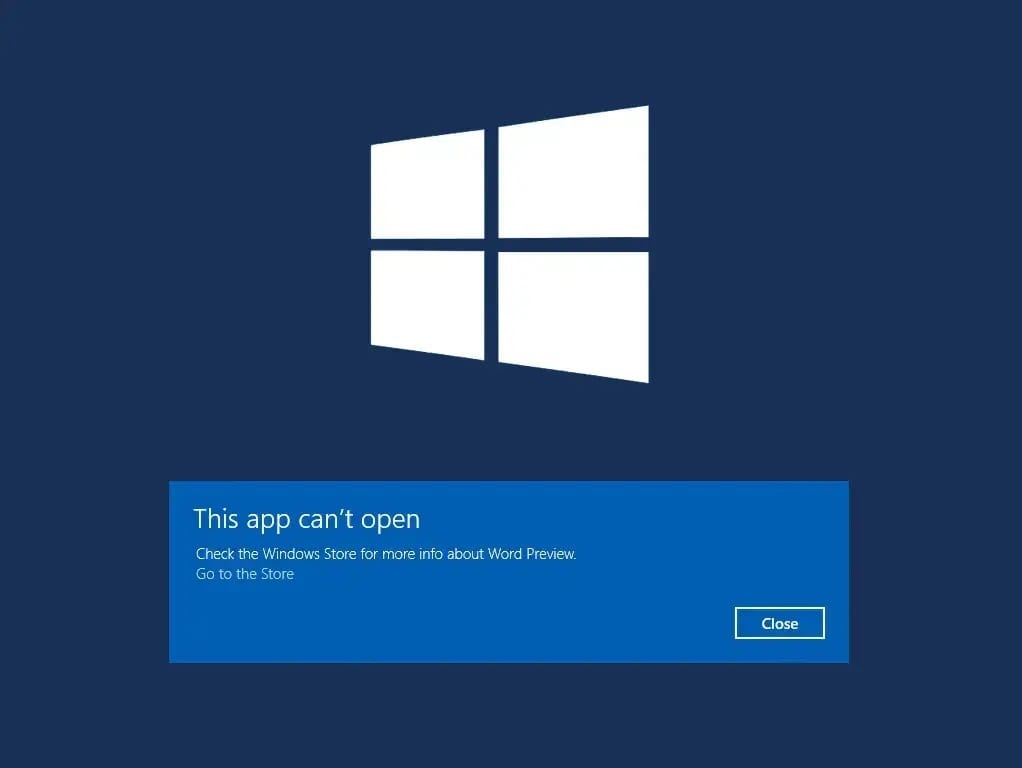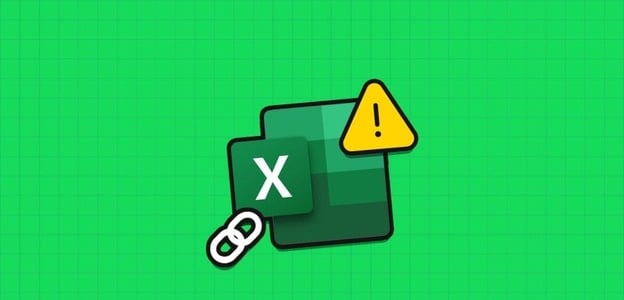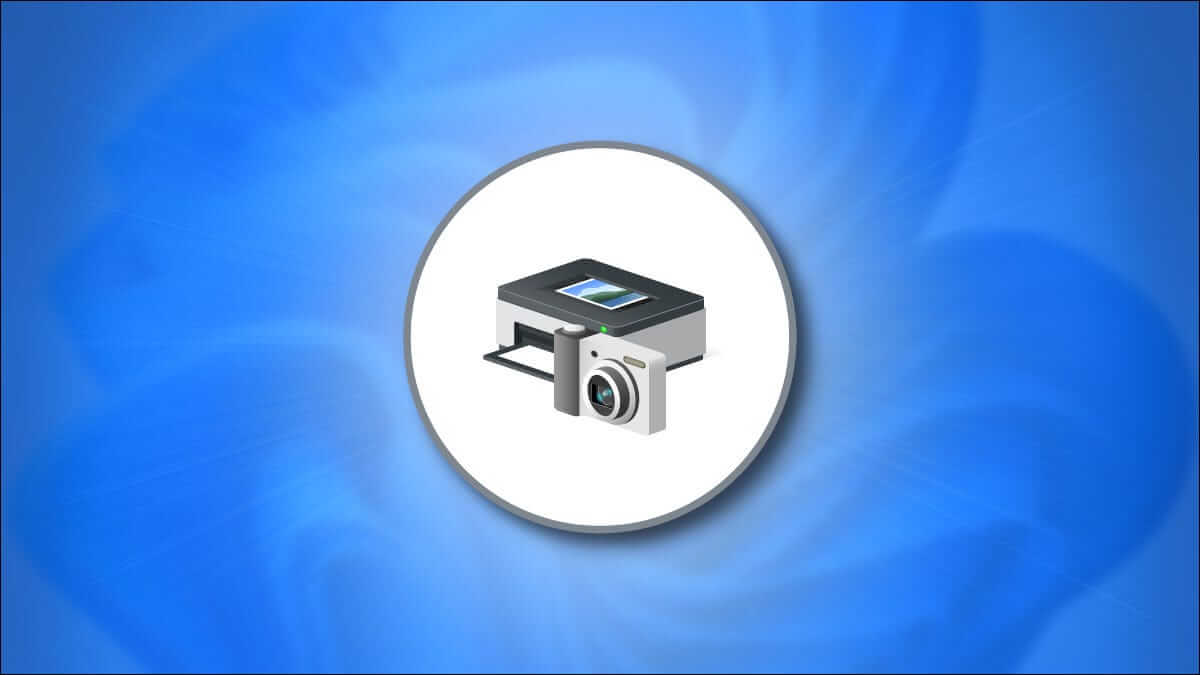Bir uygulamadır Microsoft Outlook Mevcut popüler e-posta programlarından biri. Zaman zaman sorunlar çıkabilir arama fonksiyonu أو Uygulama sorunu kendisi. Korkunç şeylerden biri, Outlook uygulamasının oturum açma parolasını sormaya devam etmesidir. Pekala, onu sonsuza kadar düzeltebilirsin. Bu gönderide, Windows 10 ve Windows 11'de Outlook'un sürekli parola sormasını düzeltmenize yardımcı olacak tüm olası çözümlerin bir listesini derledik. Öyleyse başlayalım.
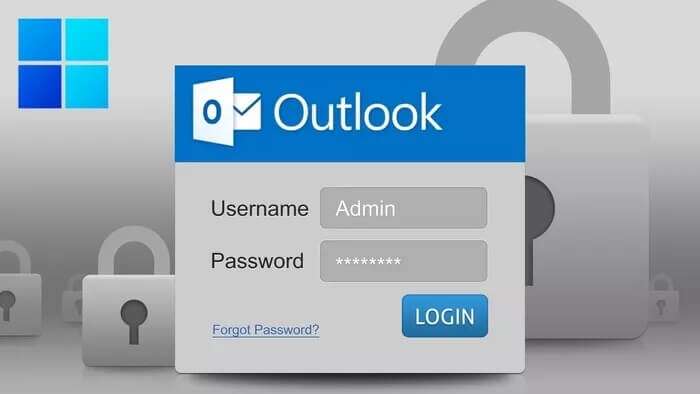
1. LANSMAN GÖRÜNÜMÜ GÜVENLİ MODDA
Outlook'u güvenli modda açmak, uygulamayı eklentiler olmadan çalıştırmanıza olanak tanır. Bu şekilde, tekrarlanan parola istemlerinden bu Outlook eklentilerinden birinin sorumlu olup olmadığını belirleyebilirsiniz.
basın ve basılı tutun CTRL tuşu ve çift tıklayın Outlook kısayolu Outlook'u güvenli modda başlatmak için. Tıklamak نعم Bunu yapmak istendiğinde.
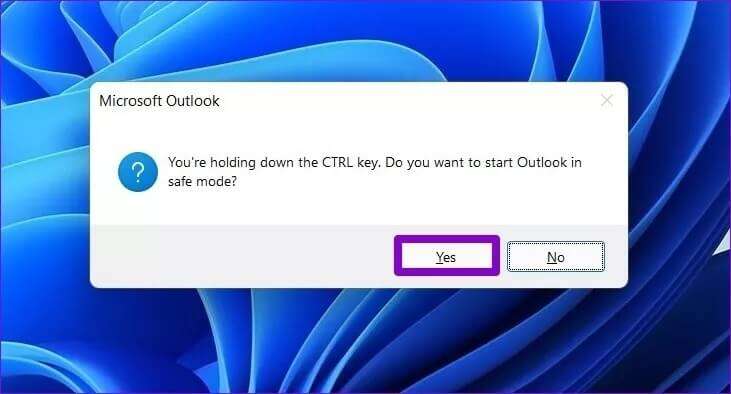
Güvenli modda Outlook sizden parola istemezse, soruna neden olanları yalıtmak için tüm eklentileri devre dışı bırakmanız gerekir.
Adım 1: Içinde Outlook uygulaması , Menü'ye dokunun "bir dosya" yukarıda.
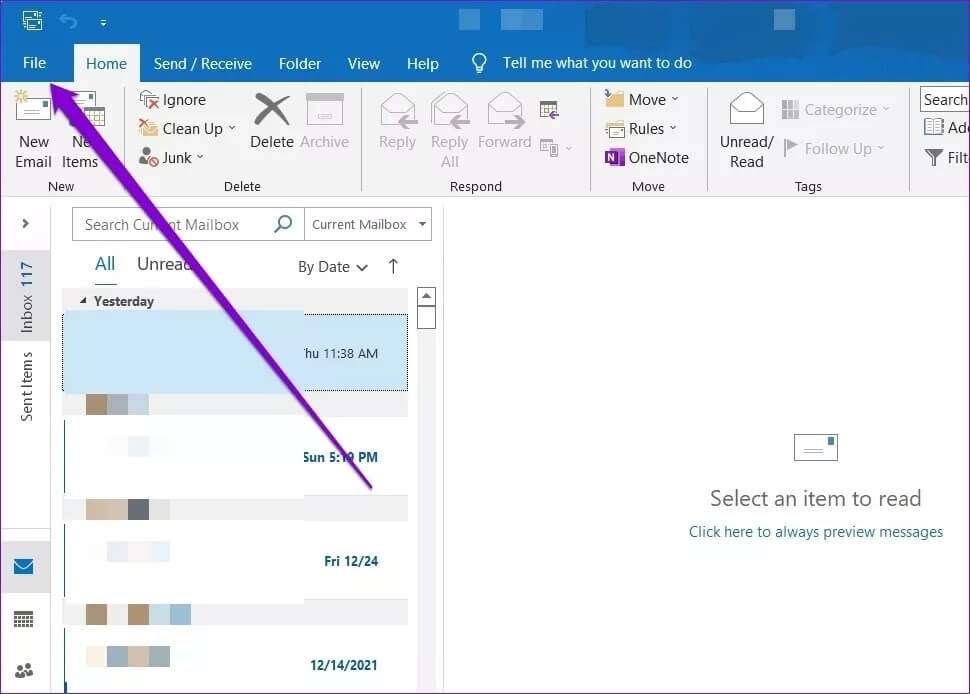
Adım 2: set Seçenekler Sağ bölmeden.

Aşama 3: Bir sonraki pencerede sekmeye gidin Ek fonksiyonlar. Ardından, yanındaki açılır menüyü kullanın yönetim Ve seçin COM eklentileri. Ardından düğmesine tıklayın Go yanında yer alır.
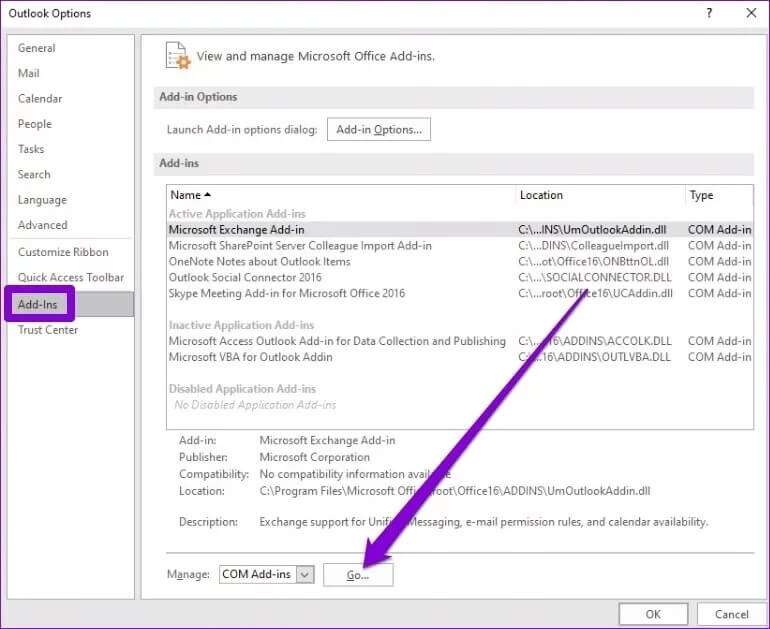
Adım 4: Devre dışı bırakmak için kutuların işaretini kaldırın Ek fonksiyonlar Ve tıklayın TAMAM.
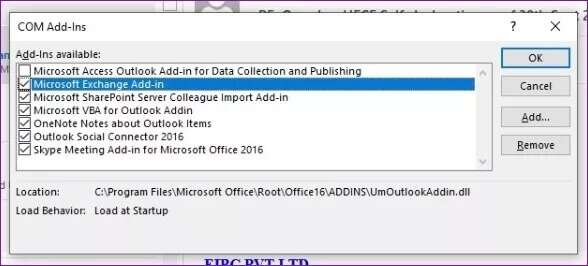
2. OUTLOOK ŞİFRESİNİ WINDOWS'DAN KALDIRIN
Windows, tüm uygulama oturum açma parolalarını adı verilen bir şeye kaydeder. Kimlik Yöneticisi. Outlook parolanızı yakın zamanda değiştirdiyseniz ve kimlik bilgisi yöneticisi yanlış parolaya sahipse, Outlook'ta tekrarlanan parola istemleriyle karşılaşabilirsiniz. Bunu düzeltmek için parolanızı Kimlik Bilgileri Yöneticisinden kaldırmayı deneyebilirsiniz.
Adım 1: Bir menü açın hiç , Ve yazın Kontrol Paneli , Ve basın Girin.
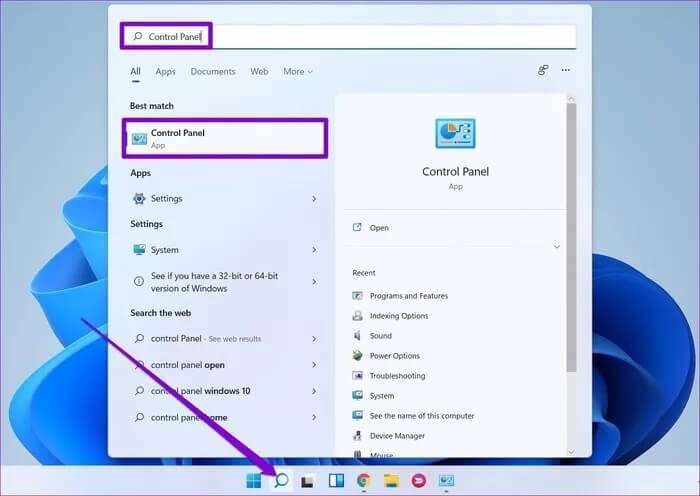
Adım 2: Bir pencerede Kontrol Paneli , değiştirmek Simgeleri görüntüleme türü Ve git Akreditasyon yöneticisi.
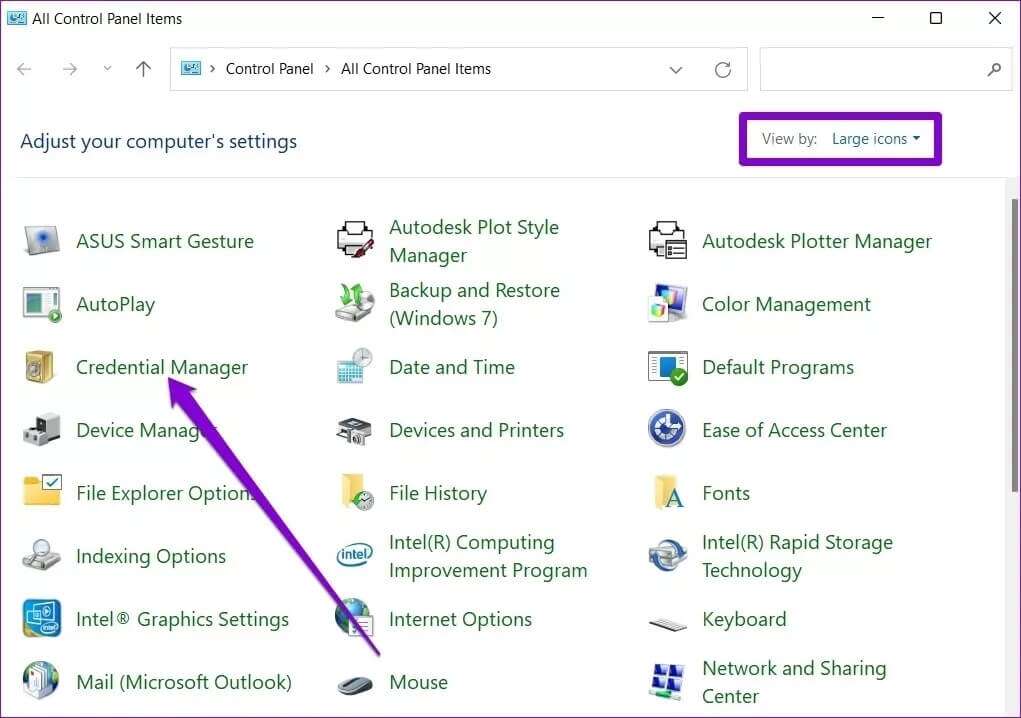
Aşama 3: Veri'yi tıklayın Windows Onayı ve bulacaksın Outlook oturum açma parolası Aşağıda genel kimlik bilgisi yer almaktadır.
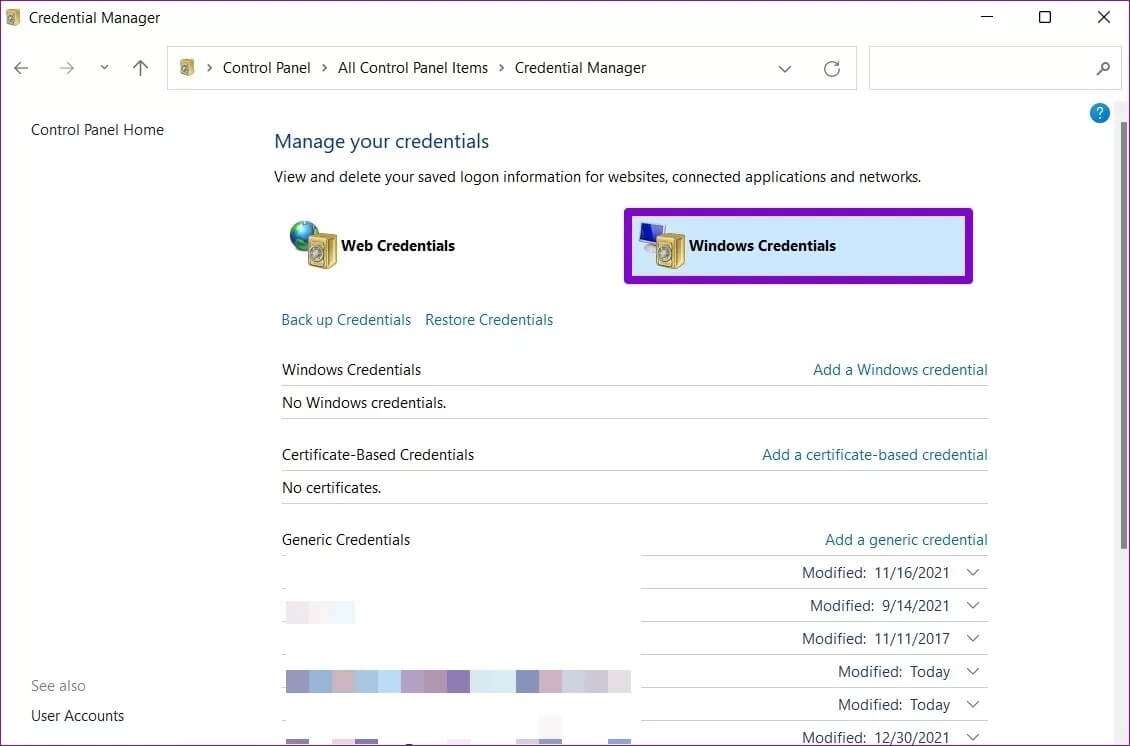
Adım 4: Son olarak, Ayrıntıları genişletin Outlook'ta oturum açın Ve tıklayın Kaldırma.
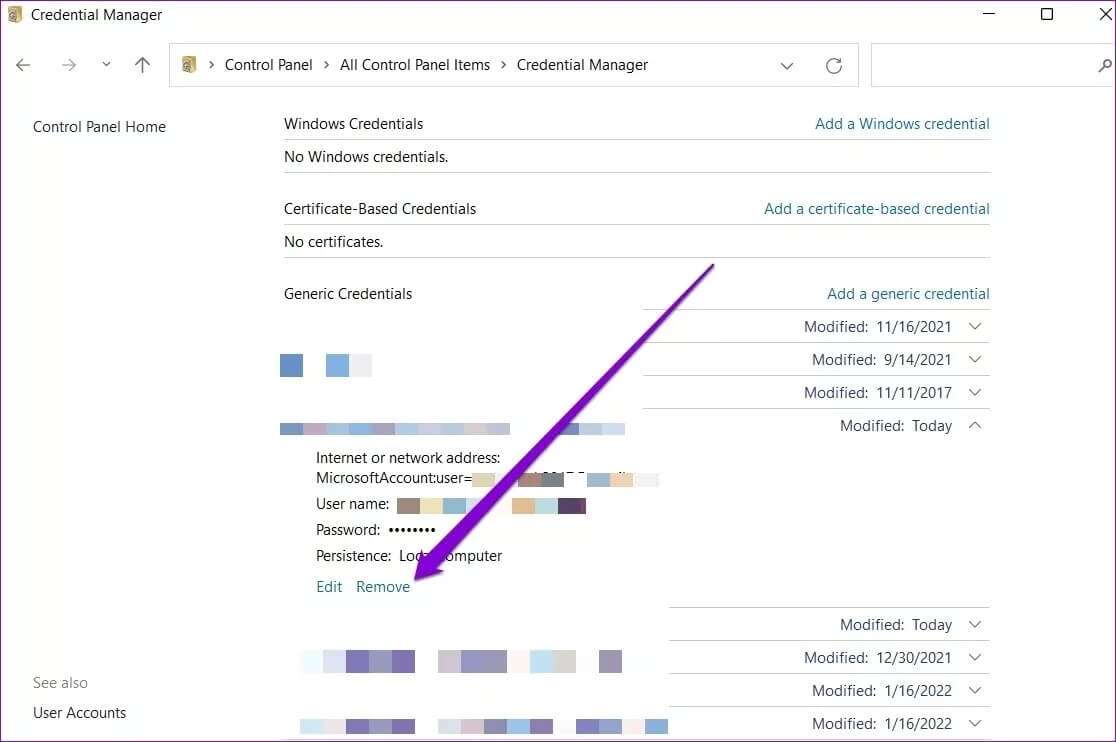
Bu çözümün sorunu çözüp çözmediğini görmek için Outlook uygulamasında tekrar oturum açın.
3. Şifre Hatırlamayı Etkinleştir
Outlook'un parola istemleri göndermeye devam etmesinin bir başka nedeni de, Parolayı hatırla seçeneğini etkinleştirmemiş olmanızdır. Bunu nasıl değiştireceğiniz aşağıda açıklanmıştır.
Adım 1: Bir tuşa basın Windows + S لفتح Windows Arama , Ve yazın Kontrol Paneli Ve basın Girin.
Adım 2: Bir pencerede Kontrol Paneli , Bunun yerine Simgeleri görüntüleme türü Ve git Posta (Microsoft Outlook).
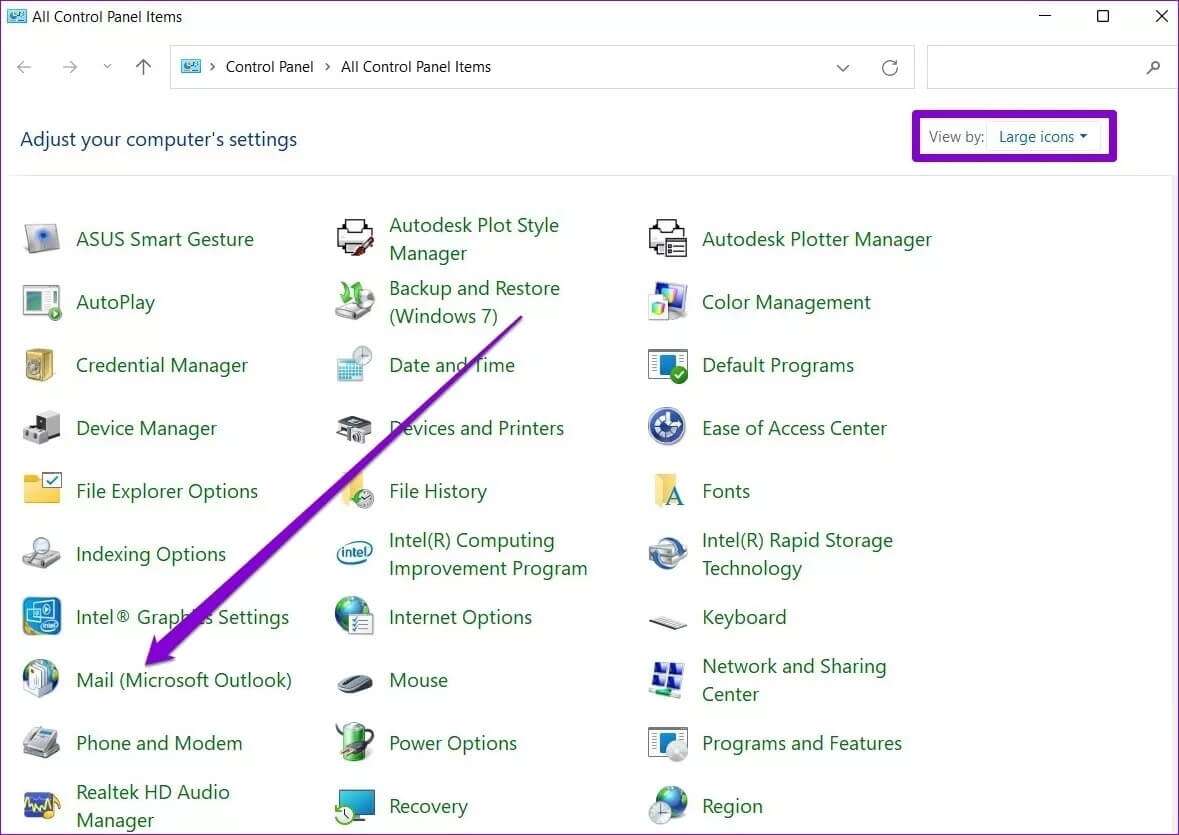
Aşama 3: Bir sonraki pencerede, tıklayın E-posta hesapları.
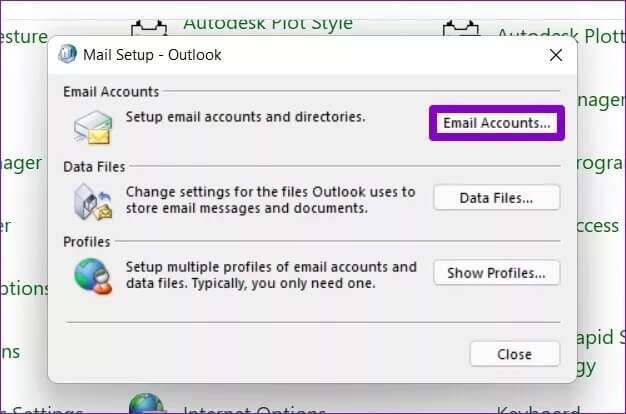
Adım 4: Sekme içinde البريد الإلكتروني seçin Outlook hesabı Sizin ve tıklayın Bir değişiklik.
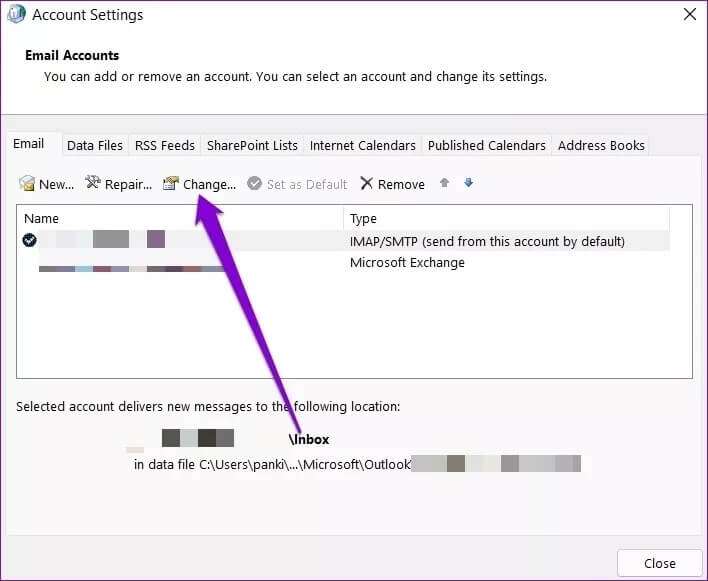
Adım 5: içinde Giriş bilgileri yazan onay kutusunu seçin. Şifreyi hatırla Ve basın Sıradaki Değişiklikleri kaydetmek için.
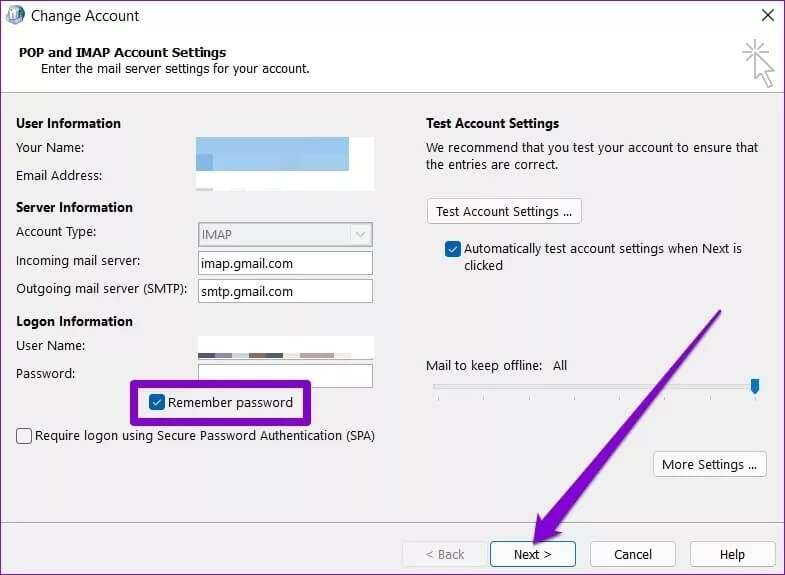
4. OUTLOOK'TA KULLANICI TANIMLAMASINI DEVRE DIŞI BIRAKIN
Bir Microsoft Exchange hesabı kullanırken Outlook'ta tekrarlanan parola istemleri sorunuyla karşılaşıyorsanız, aşağıdaki adımları izleyerek Outlook'ta kullanıcı kimliğini devre dışı bırakabilirsiniz.
Adım 1: Menü'ye tıklayın dosya yukarıda.
Adım 2: Sekmede "bilgi" , Expand "Hesap ayarları" Ve seçin "Hesap ayarları".
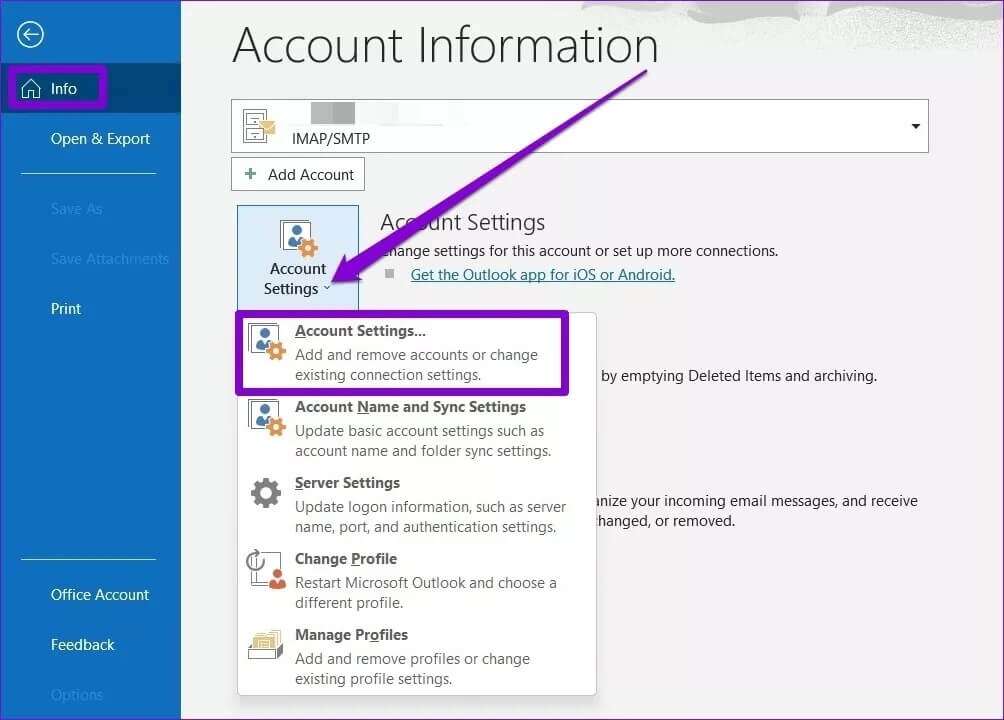
Aşama 3: set değişim hesabı Sizin ve tıklayın Bir değişiklik.
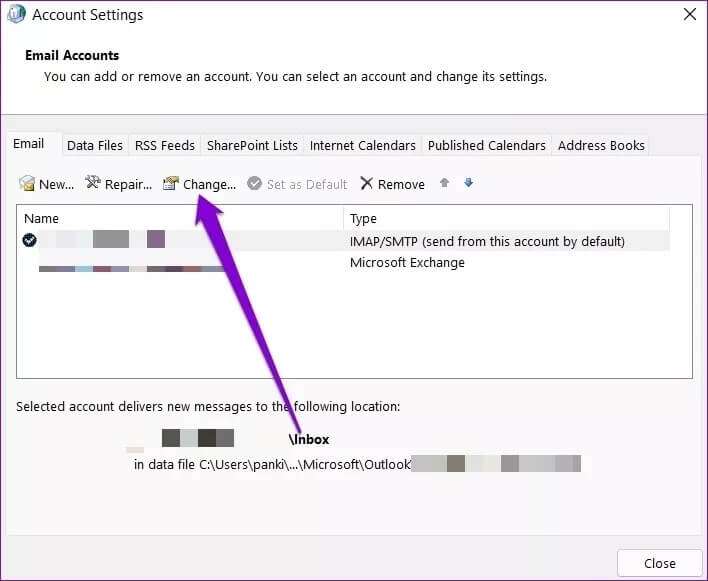
Adım 4: Bundan sonra, tıklayın Ayarlardan daha fazlası.
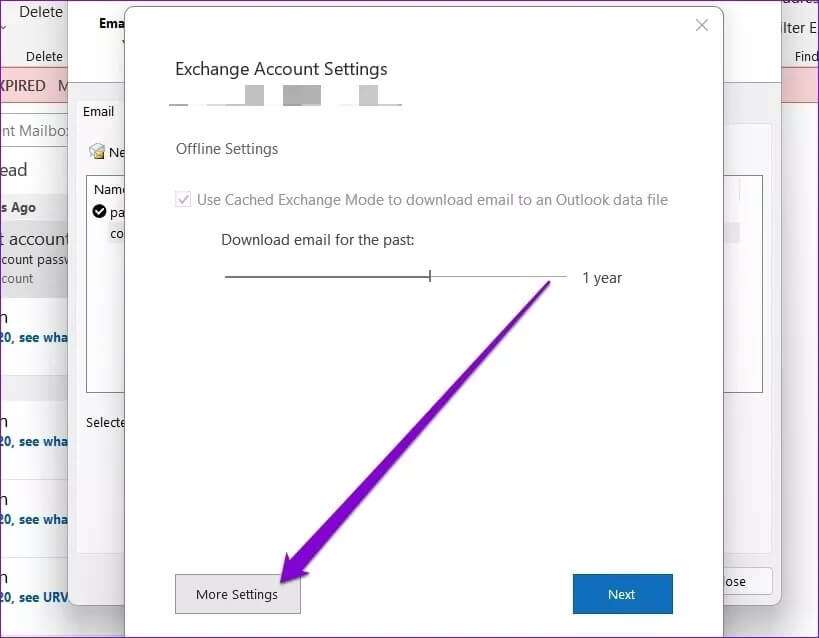
Adım 5: içinde الأمان , Seçeneğin seçimini kaldırın Her zaman oturum açma kimlik bilgilerini sor Ve basın uygulama.
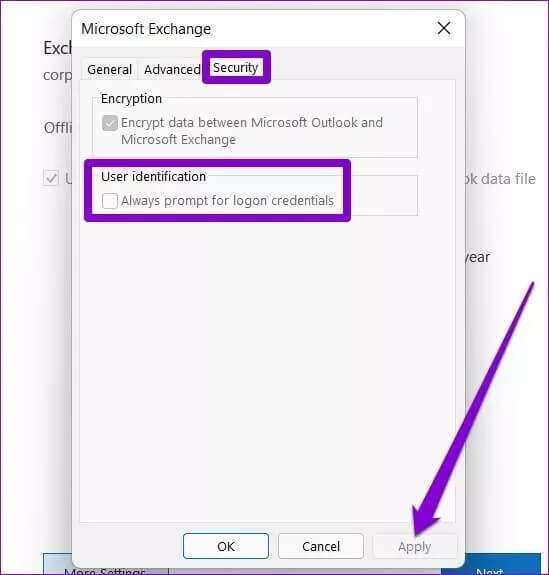
Microsoft Outlook'u yeniden başlatın ve artık sizden şifrenizi girmenizi istemeyecektir.
5. Yeni bir OUTLOOK profili oluşturun
Outlook profiliniz, Outlook ayarlarınızı içerir. Sorun kullandığınız profildeyse yeni bir profile geçmek sorunu çözebilir.
Adım 1: Bir tuşa basın Windows + R لفتح Çalıştır iletişim kutusu. tip kontrol Ve basın Girin.
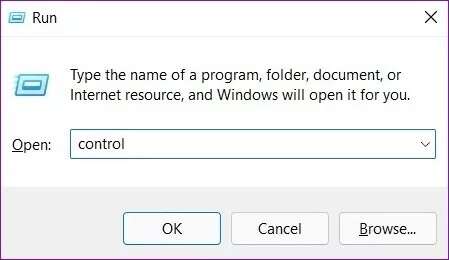
Adım 2: geçiş Simgeleri görüntüleme türü Ve tıklayın Posta (Microsoft Outlook).
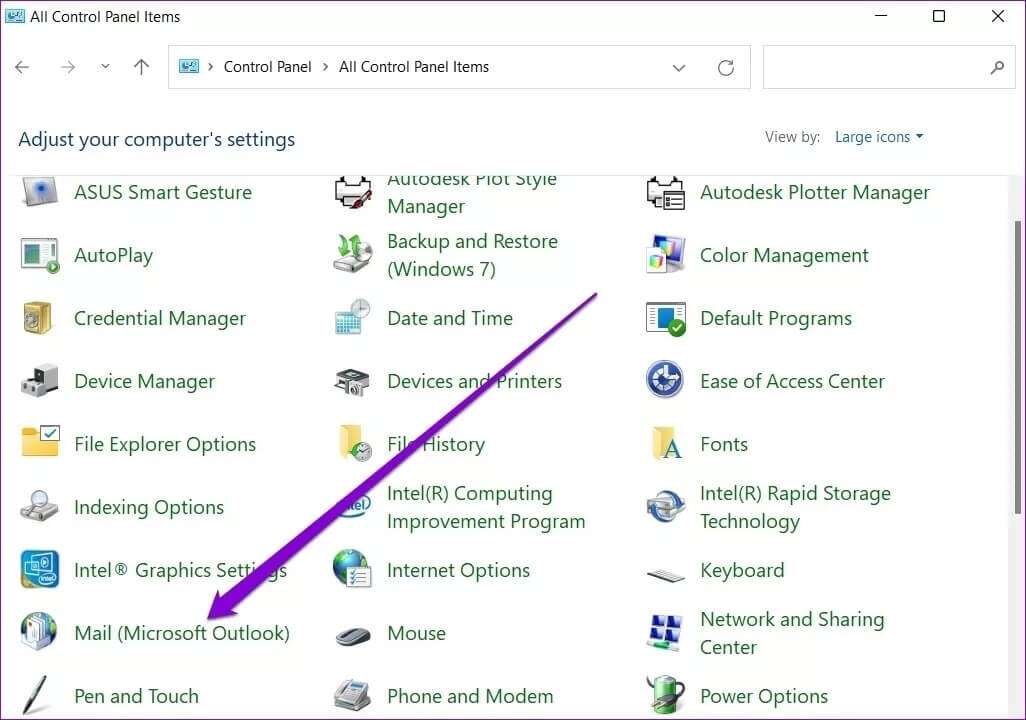
Aşama 3: içinde Profiller seçin Profilleri göster.
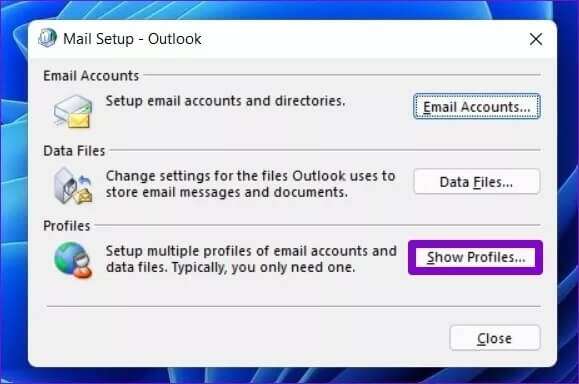
Adım 4: tık ekleme Oluşturmak için yeni profil. Yeni profilin adını girin ve öğesine dokunun. "Tamam."
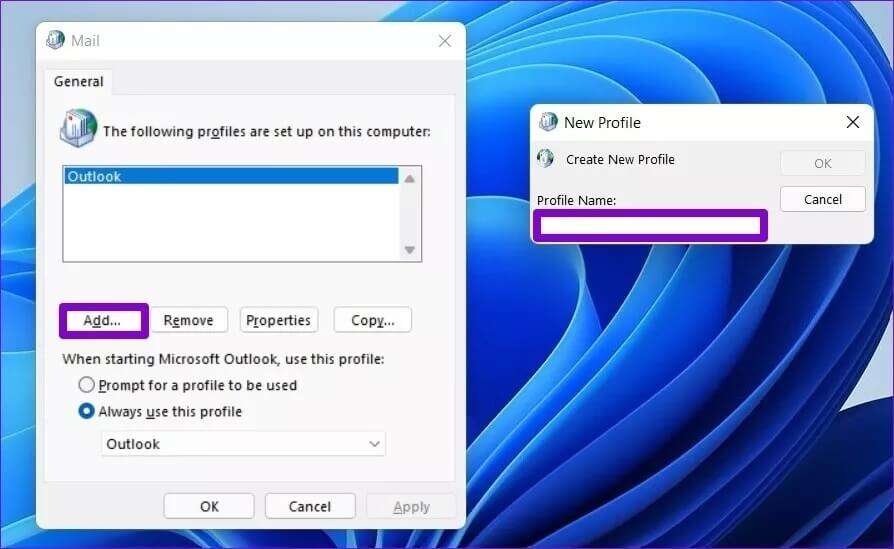
Adım 5: Bir pencerede Hesap ekle , geç Hesap ayrıntılarınız Ve basın Sıradaki.
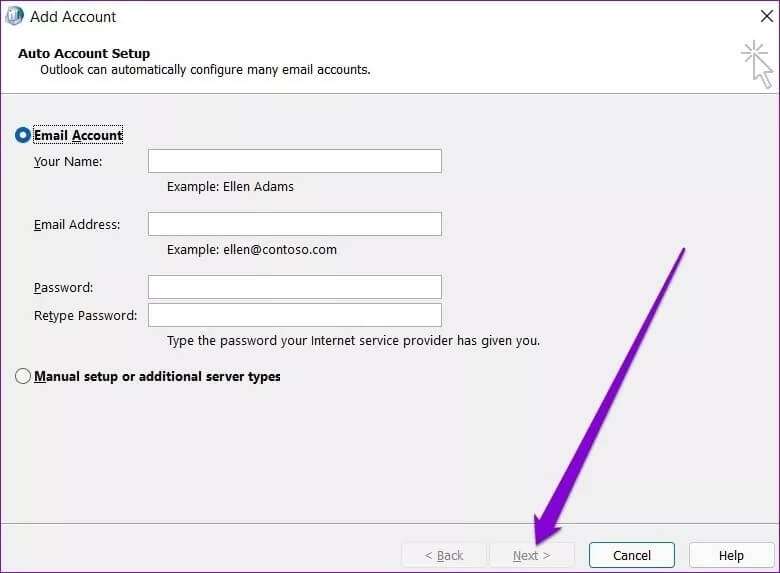
Aşama 6: set yeni profil Senin içinde Microsoft Outlook'u başlatırken Ve basın uygulama.
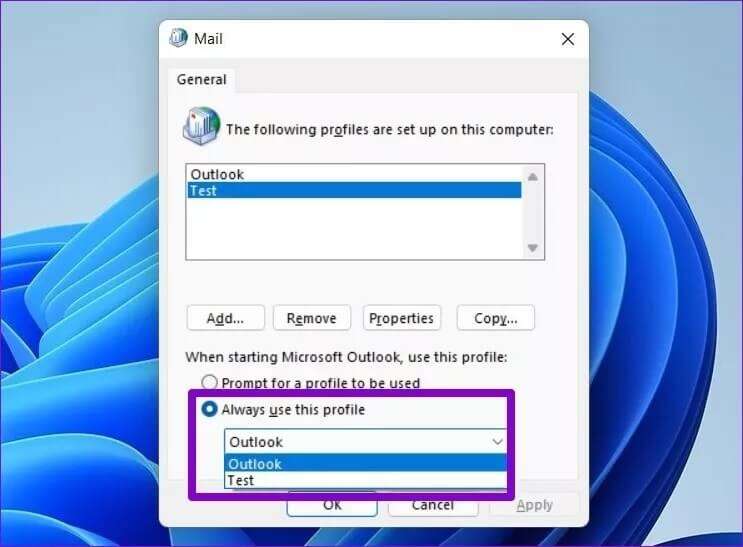
Sorunun çözülüp çözülmediğini görmek için Outlook uygulamasını açmayı deneyin.
6. Sabit bir internet bağlantısına geçin
Diğer nedenlerin yanı sıra, neden olabilir Yavaş veya kararsız internet bağlantısı Ayrıca, Outlook zaman zaman sunucuyla olan bağlantısını kaybedebilir. Öyleyse, Outlook sunucuya her yeniden bağlandığında oturum açmak için bir parola girmenizi isteyebilir. Bunu önlemek için güvenilir bir İnternet bağlantısına geçmeyi deneyebilirsiniz.
7. Virüsten koruma yazılımınızı güncelleyin
Yukarıda belirtilen tüm düzeltmeleri yaptıktan sonra bile sorun devam ederse, bunun nedeni bilgisayarınızdaki eski bir antivirüs olabilir. En son sürüme güncellemeyi deneyin ve tekrar kontrol etmek için Outlook uygulamasını açın.
Windows 10 ve Windows 11'de yerleşik olarak bulunan Windows Defender, sisteminize bulaşan kötü amaçlı yazılımları yakalama konusunda harika bir iş çıkarır. Yani buna geçmeyi deneyebilirsiniz.
soru sorulmadı
Hesabınız yasaklanabilir Görünüm Sık sık bir sıkıntı. Çoğu durumda, bunun nedeni yanlış Ayarlardır. Ancak bazen bilgisayarınızdaki antivirüs yazılımı veya internet bağlantınız da rol oynayabilir. Yukarıdaki yöntemlerin, Outlook'un Windows 10 ve Windows 11'de parola sormaya devam etmesini düzeltmenize yardımcı olabileceğini umuyoruz.